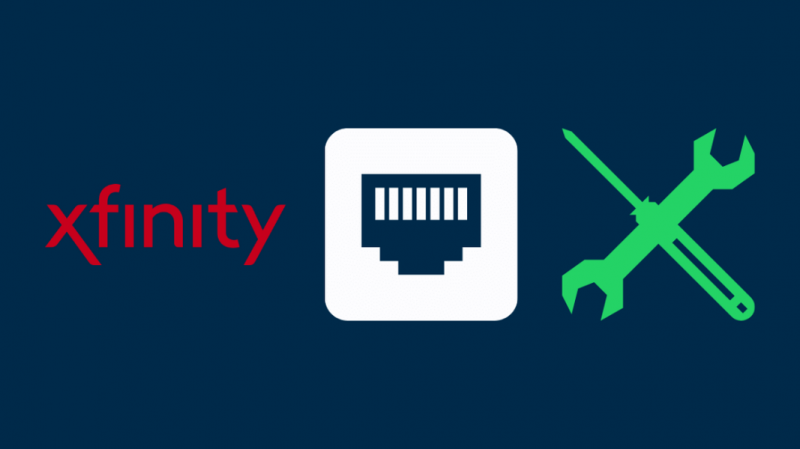Ko sem prvič dobil usmerjevalnik Xfinity, je Wi-Fi deloval brez težav.
Ko pa sem svoj prenosni računalnik poskušal povezati z njim prek ethernetnega kabla, se nenadoma nisem mogel povezati z internetom.
To me je spomnilo na čas, ko je Wi-Fi je bil povezan, vendar nisem imel dostopa do interneta .
Sprva tega nisem mogel razumeti, saj nisem imel težav z brezžično povezavo z internetom.
Nedavno sem ugotovil, da veliko delam od doma, in to, da sredi pomembnega sestanka prekine vaše omrežje, preprosto ne bo delovalo.
In tako sem šel na splet, da bi videl, kako lahko odpravim to težavo. In potem ko sem šel skozi veliko različnih člankov in forumov, sem lahko sestavil dokončen vodnik rešitev, ki jih lahko preizkusite.
Če vaš Xfinity Ethernet ne deluje, je nekaj rešitev, ki jih lahko poskusite, ponovni zagon ali ponastavitev usmerjevalnika ali ponovni zagon sistema, ki ga poskušate povezati z internetom.
V tem članku bom razložil vsako od zgoraj omenjenih rešitev in razpravljal o nekaterih možnih težavah, ki lahko povzročijo težave z omrežno povezljivostjo pri povezovanju prek Etherneta.
Kako popraviti svoj Xfinity Ethernet
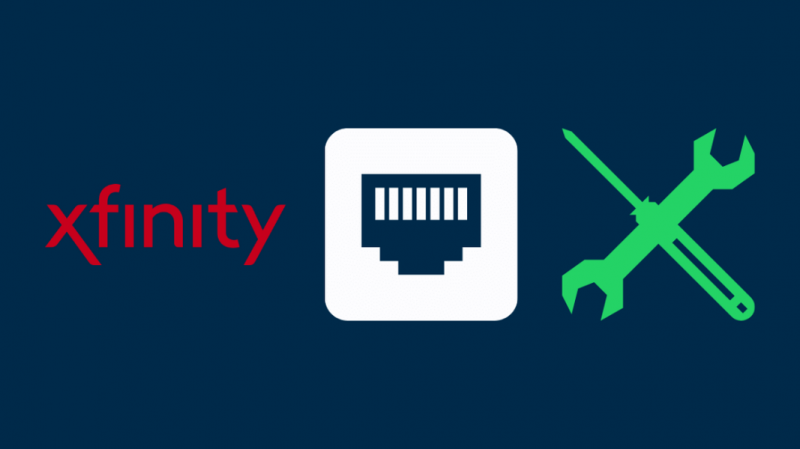
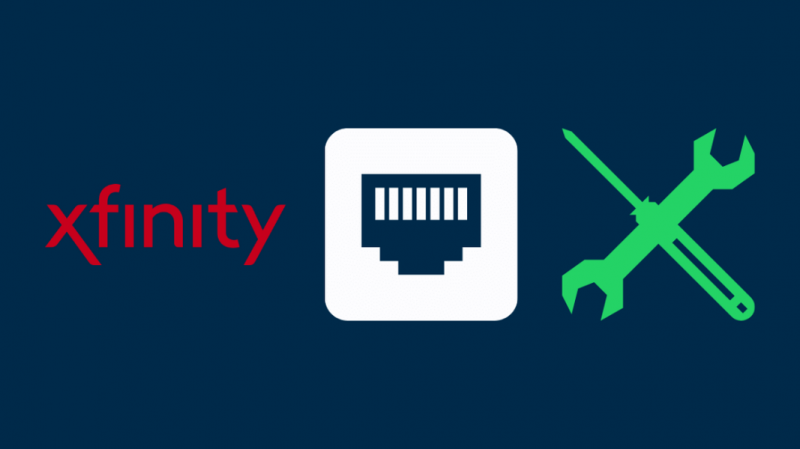
Preden začnete odpravljati težave z ethernetno povezavo, se morate prepričati, da je težava v ethernetu in ne v omrežju kot celoti.
Bil sem navajen svojega Prekinitev povezave Wi-Fi ob nenavadnih trenutkih, vendar sem mislil, da je povezava ethernet trdna in zanesljiva.
Če želite to narediti, odklopite sistem od etherneta, se povežite samo z Wi-Fi in preverite, ali lahko dostopate do interneta.
Če ne morete, potem je težava v ethernetni povezavi in lahko nadaljujete z odpravljanjem težave.
Če pa ne morete dostopati do interneta prek Wi-Fi in Ethernet, je najverjetneje težava pri vašem ISP (ponudniku internetnih storitev).
Omrežje morda ne deluje zaradi vzdrževalnih razlogov, zato se lahko obrnete na ponudnika internetnih storitev, da izveste, kdaj bo omrežje spet vzpostavljeno.
Preverite fizično povezavo
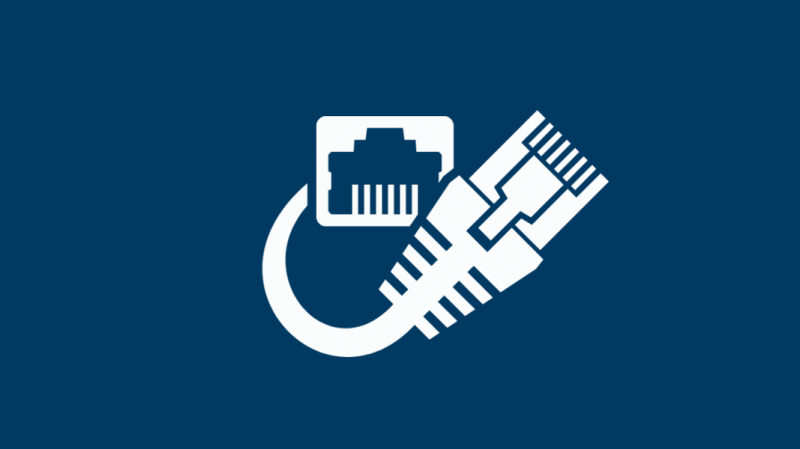
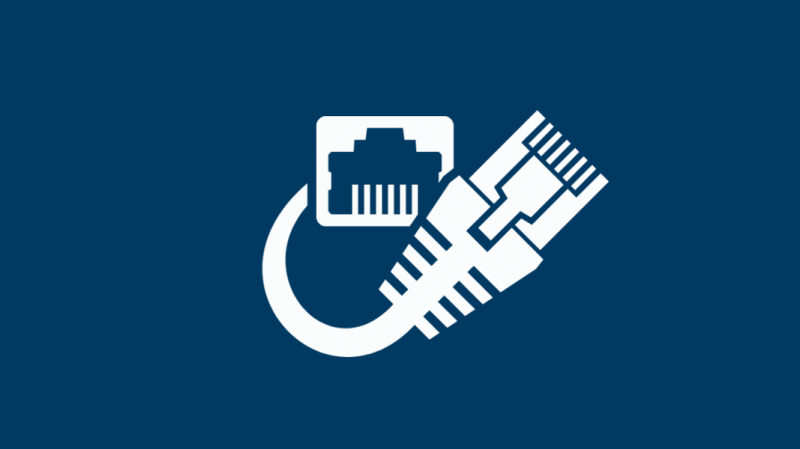
Če ugotovite, da se lahko brez težav povežete z domačim omrežjem Wi-Fi, vendar ne morete dostopati do interneta prek žične povezave Ethernet, morate najprej preveriti fizično povezavo z usmerjevalnikom.
Prepričajte se, da je ethernetni kabel varno priključen na vrata LAN usmerjevalnika. Drugo pogosto področje, kjer se lahko pojavijo težave, je kabel Ethernet.
Če opazite, da je kabel prepognjen ali upognjen ali da so vanj predrli predmeti, kot so žeblji ali sponke, to pomeni, da je kabel poškodovan in ga je treba zamenjati.
Če kljub temu ugotovite, da premikanje kabla ali držanje kabla pod določenim kotom odpravi vašo težavo, je morda težava z vrati LAN vašega usmerjevalnika; v tem primeru ga boste morali popraviti v servisnem centru Comcast.
Znova zaženite usmerjevalnik Xfinity


Tako kot vsak elektronski sistem tudi vaš usmerjevalnik Xfinity vsebuje vdelano programsko opremo, ki pove strojni opremi usmerjevalnika, kaj naj naredi.
Včasih lahko napaka v tej vdelani programski opremi povzroči težave z vašo omrežno povezljivostjo.
V takšnih situacijah je najpogostejši predlagan popravek in verjetno najpreprostejši ponovni zagon usmerjevalnika.
Ponovni zagon katere koli naprave počisti njen pomnilnik, učinkovito odstrani del kode, ki povzroča težave, in obnovi sistem v novo stanje.
Zaradi tega je ponovni zagon naprave ena najpreprostejših, a najučinkovitejših rešitev za številne tehnične težave.
Usmerjevalnik Xfinity lahko znova zaženete na dva načina.
Usmerjevalnik lahko znova zaženete ročno tako, da ga preprosto izključite iz vira napajanja, počakate 15 sekund in nato znova priključite usmerjevalnik.
Usmerjevalnik lahko znova zaženete tudi prek aplikacije Xfinity v pametnem telefonu, tako da sledite tem korakom:
- Prijavite se v svoj račun Xfinity in odprite internetni meni.
- Dotaknite se usmerjevalnika in izberite Znova zaženi to napravo.
- Tapnite Znova zaženi napravo, da potrdite svojo odločitev.
- Ponovni zagon vaše naprave bo trajal približno 5–10 minut.
Ponastavite usmerjevalnik Xfinity


Če ponovni zagon usmerjevalnika Xfinity ni pomagal rešiti težave, je naslednja rešitev, ki jo lahko razmislite, ponastavitev usmerjevalnika na privzete tovarniške nastavitve.
Ponastavitev usmerjevalnika deluje podobno kot ponovni zagon, le da se izbrišejo tudi vsi vaši podatki.
Vse shranjene omrežne nastavitve, vključno z imenom Wi-Fi in geslom, se izbrišejo, usmerjevalnik pa se povrne v stanje, v katerem je bil ob nakupu.
Za ponastavitev usmerjevalnika Xfinity poiščite gumb za ponastavitev na zadnji strani usmerjevalnika.
To je majhen gumb z vdolbino, ki je običajno drugačne barve kot preostali del ohišja usmerjevalnika, zaradi česar ga je enostavno prepoznati.
S sponko za papir ali pisalom nežno pritisnite in držite gumb, dokler lučke na sprednji strani modema ne ugasnejo.
Trajalo bo nekaj sekund, da se vaš usmerjevalnik ponovno inicializira in lučke ponovno prižgejo.
Pomembno si je zapomniti, da ponastavitev usmerjevalnika pomeni, da na njem ni več nobenih podatkov.
Usmerjevalnik morate aktivirati in ga nastaviti tako, kot ste to storili prvič, da bo znova zagnan in zagnan.
Ponovno zaženite računalnik
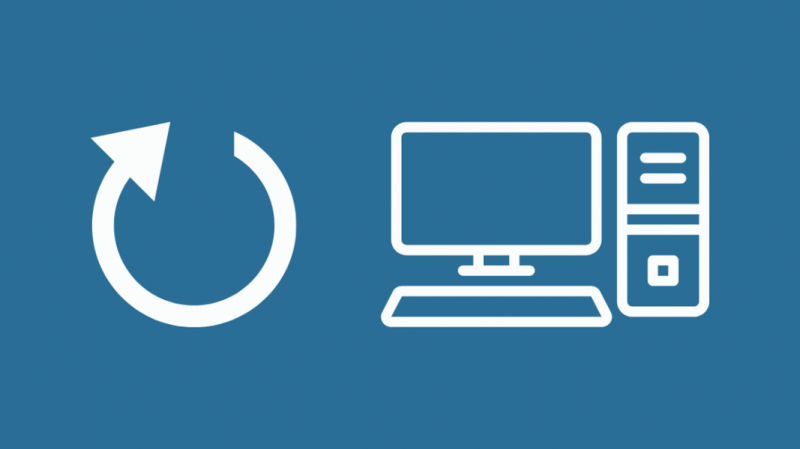
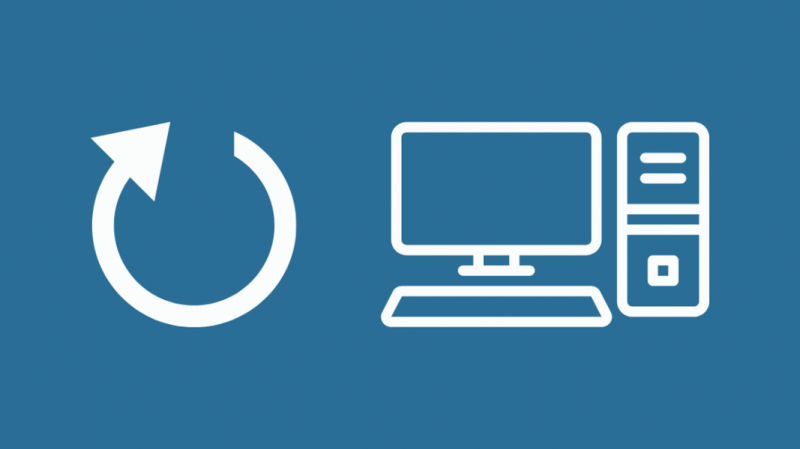
Tako kot ponovni zagon usmerjevalnika tudi ponovni zagon računalnika počisti njegov RAM (pomnilnik z naključnim dostopom) in odstrani vse dnevnike in začasne predpomnilnike, ki so jih ustvarili sistemski procesi, ki se izvajajo v ozadju.
Ponovni zagon računalnika odpravi tudi morebitne težave z omrežnimi gonilniki in tako obnovi vašo internetno povezavo.
Preverite omrežne nastavitve vašega računalnika
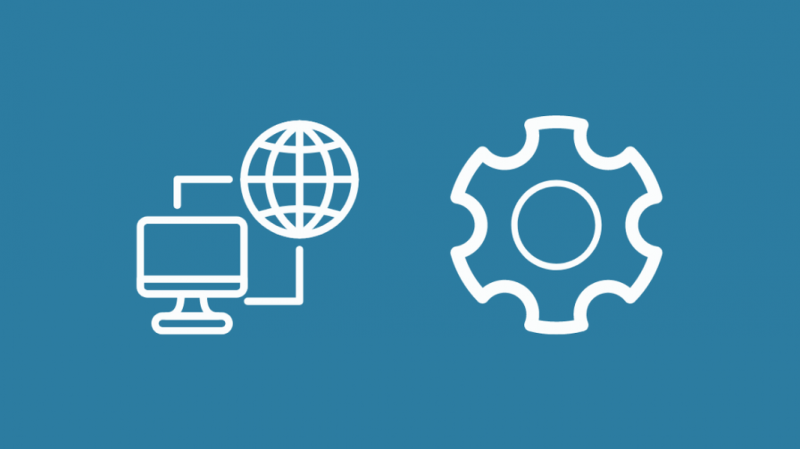
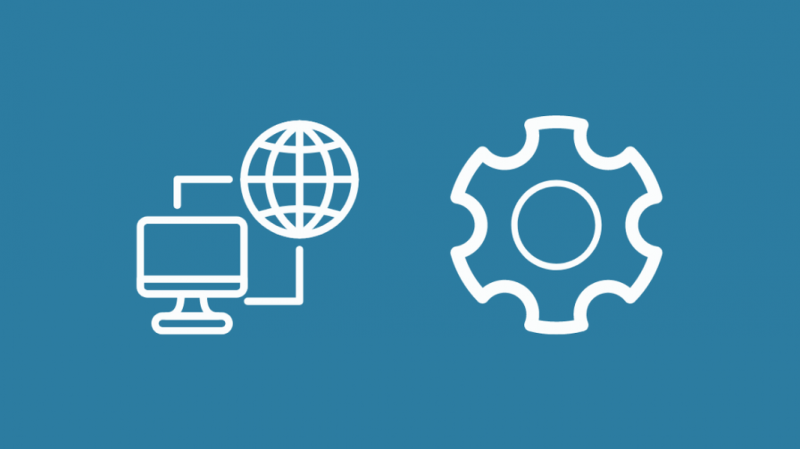
Včasih lahko težave z omrežno povezavo izvirajo iz tega, da omrežne nastavitve niso pravilno konfigurirane.
Odvisno od tega, kateri OS uporabljate v sistemu, poiščite stran z omrežnimi nastavitvami in se prepričajte, da je omogočena lokalna povezava.
Če s tem ne odpravite težave, lahko poskusite posodobiti ali odstraniti in znova namestiti gonilnik Ethernet.
Gonilnik naprave je preprosto del programske opreme v vašem sistemu, ki delu strojne opreme pove, kako naj komunicira z operacijskim sistemom vašega računalnika.
Posodobitev gonilnika za Ethernet lahko v tem primeru pomaga odpraviti težave z omrežno povezljivostjo, tako da vaši napravi omogoči učinkovitejše delo z ethernetnim kablom.
Preverite, ali je vaš računalnik blokiran na usmerjevalniku
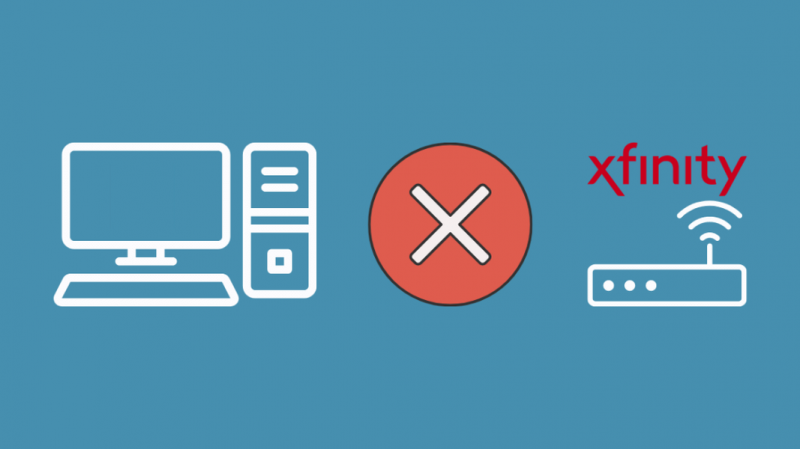
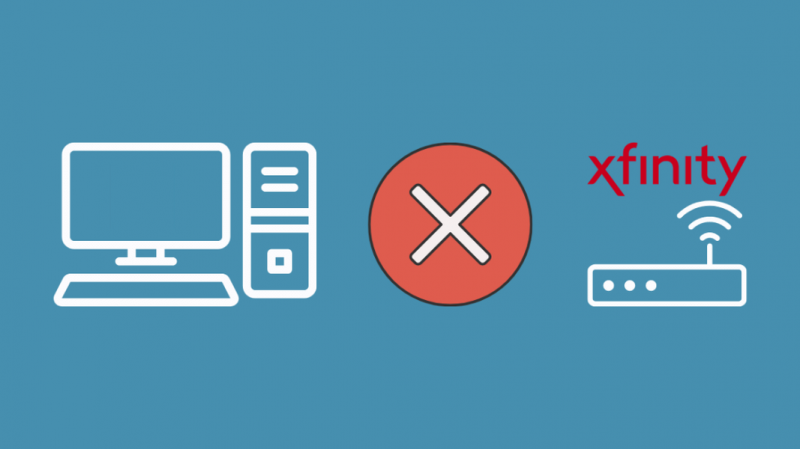
V nekaterih redkih primerih lahko usmerjevalnik uvrsti naslov MAC omrežne kartice Ethernet vašega računalnika na črni seznam.
To pomeni, da čeprav se bo vaš računalnik lahko povezal z usmerjevalnikom, ne bo mogel posredovati nobenih omrežnih zahtev prek usmerjevalnika za povezavo z internetom.
Če želite preveriti, ali je to tisto, kar povzroča vaše težave z omrežjem, odprite skrbniško ploščo usmerjevalnika v brskalniku.
Nato odprite starševski nadzor in pojdite na Upravljane naprave.
Pod to stranjo poiščite zavihek Blokirane naprave in preverite, ali je tam naveden Ethernet MAC ID vašega računalnika.
Naučite se, kako najti MAC ID vaše naprave prek ukaznega terminala na spletu.
Če najdete tam naveden naslov MAC, ga odstranite in vaš sistem se bo povezal z internetom, kot je pričakovano.
Obrnite se na podporo strankam Xfinity
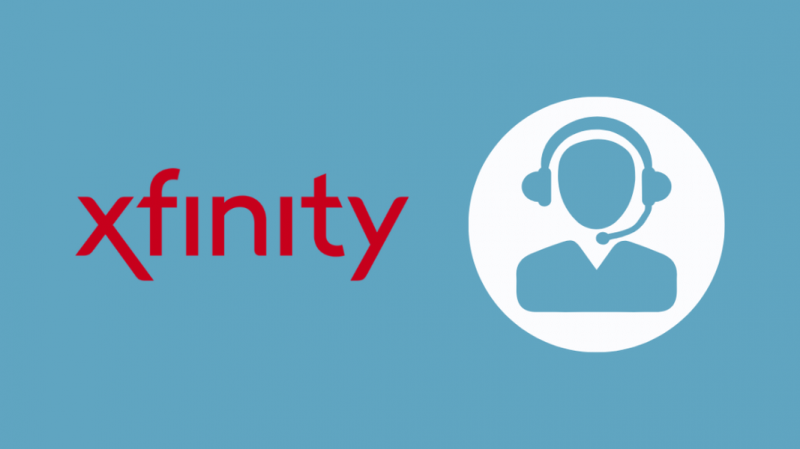
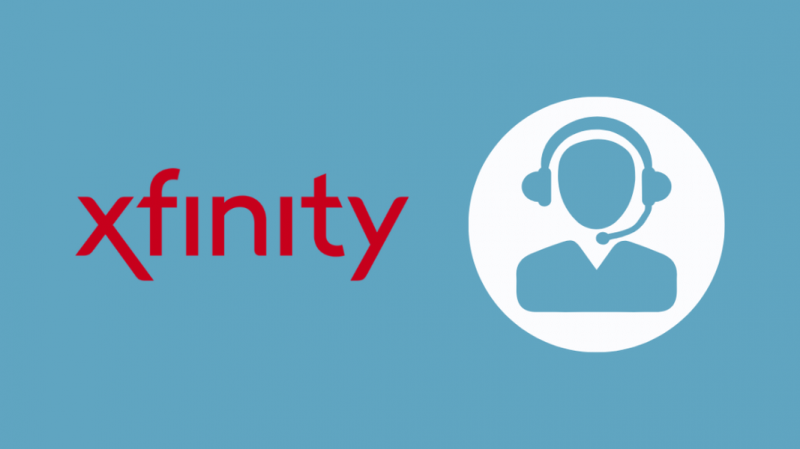
Če nobena od teh rešitev ni odpravila vaše težave, to pomeni, da je v vašem usmerjevalniku notranja težava.
V tem primeru vam ostane edina možnost kontakt Podpora strankam Xfinity .
Podrobnosti o njihovi podpori strankam najdete na hrbtni strani škatle, v kateri je usmerjevalnik priložen, ali na njihovi uradni spletni strani.
Ne pozabite omeniti vseh korakov, ki ste jih izvedli za odpravo težave, kar jim pomaga hitreje rešiti težavo.
Končne misli
Upoštevajte, da če uporabljate Xfinity Voice modem , ponastavite modem tako, da z nekovinskim koničastim predmetom pritisnete gumb za ponastavitev na zadnji strani enote. To bi moralo popraviti vašo ethernet povezavo.
Morda boste uživali tudi v branju:
- Rdeča luč modema Xfinity: Kako odpraviti težavo v nekaj sekundah
- Bela lučka usmerjevalnika Xfinity: Kako odpraviti težave v nekaj sekundah
- MoCA za Xfinity: poglobljena razlaga
- XFi Gateway Offline [Rešeno]: Kako popraviti v nekaj sekundah
- Comcast Xfinity duši moj internet: Kako preprečiti
Pogosto zastavljena vprašanja
Kako povežem kabel Comcast z ethernetom?
Uporabite ethernetni kabel za povezavo z vrati LAN na usmerjevalniku in povežite usmerjevalnik s kabelsko stensko vtičnico s koaksialnim kablom, medtem ko je usmerjevalnik priključen.
Kateri usmerjevalnik deluje z Xfinity?
Če želite ugotoviti, kateri usmerjevalniki drugih proizvajalcev so združljivi z Xfinity, lahko tukaj preverite seznam odobrenih maloprodajnih naprav.
Zagotovite, da usmerjevalnik podpira vašo stopnjo internetne hitrosti.
Kako omogočim mostni način?
- Prijavite se v skrbniško orodno ploščo Xfinity z vnosom uporabniškega imena in gesla.
- V levem stolpcu izberite Prehod in odprite zavihek Na prvi pogled.
- Poiščite možnost Mostni način in izberite Omogoči, da omogočite mostni način na svojem brezžičnem prehodu Xfinity.